 確定申告、どうせするならちょっとでもラクしたいということで、今年は家からペーパーレスでできる「e-Tax」を使ってみました。めっちゃラクなのかと思ったら事前準備が必要だったのでそのまとめ。
確定申告、どうせするならちょっとでもラクしたいということで、今年は家からペーパーレスでできる「e-Tax」を使ってみました。めっちゃラクなのかと思ったら事前準備が必要だったのでそのまとめ。
e-Taxを利用するために必要なもの
自宅からできるとはいえ、事前に準備する必要があるものがあります。そりゃそうか。住民基本台帳カード
まずは住民基本台帳カード。役所にいって「住民基本台帳カードがほしい」っていえば申込用紙をくれます。このとき、顔写真の有無を記入する欄がありますが、e-Taxに使うのであれば顔写真は不要です。 また、利用目的を聞かれたらe-Taxで使うことを伝えましょう。e-Taxが利用できるようにする処理が必要みたいです。 住民基本台帳カードは、申請をしてから申請したよって用紙が家に届き、それと本人確認書類を持ってもう一度役所に行く必要があるらしいです。が、例外として本人確認書類(免許証とか)と保険証か年金手帳(確か)の2点以上を提示できれば即日で受け取れるようです。 僕は免許証と保険証があったのでその日に受け取れました。かかった費用は、カード発行代500円とe-Tax利用のための500円の計1,000円でした。カードリーダー
住民基本台帳カードを認証させるためのカードリーダーも必要です。 カードを乗せるタイプの非接触ICカードリーダーと、カードを挿入するタイプの接触ICカードリーダーがあります。 僕は、e-Tax以外にも使い道がありそうな非接触ICカードリーダーを購入しました。 [amazonjs asin=”B00948CGAG” locale=”JP” title=”ソニー SONY 非接触ICカードリーダー/ライター PaSoRi RC-S380″] 接触型のリンクも一応。 [amazonjs asin=”B017Y8QV4O” locale=”JP” title=”NTTコミュニケーションズ 接触型 USBタイプ ICカード リーダーライター ACR39-NTTCom”] 買う時は、使ってるパソコンのOSで対応しているかを確認しましょう。Windowsだと問題ありませんが、Macだと使えない奴もありますので。 カードリーダーが届いたら初期設定をちゃんとしましょう。僕はこれをしてなくて躓きましたので…we-Tax利用登録
必要なものがそろったら、いよいよe-Taxの利用登録。 確定申告書等作成コーナーにアクセスして利用登録をします。 WindowsならIE、MacならSafariが推奨ブラウザです。 トップページの「申告書・決済書 収支内訳書等 作成開始」ボタンをクリック。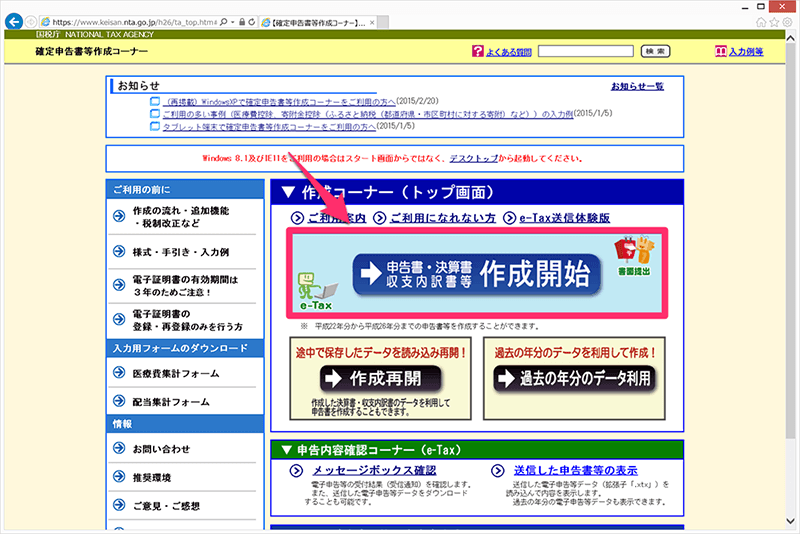 税務署へ提出する際の方法を選択。もちろん「e-Tax」で。
税務署へ提出する際の方法を選択。もちろん「e-Tax」で。
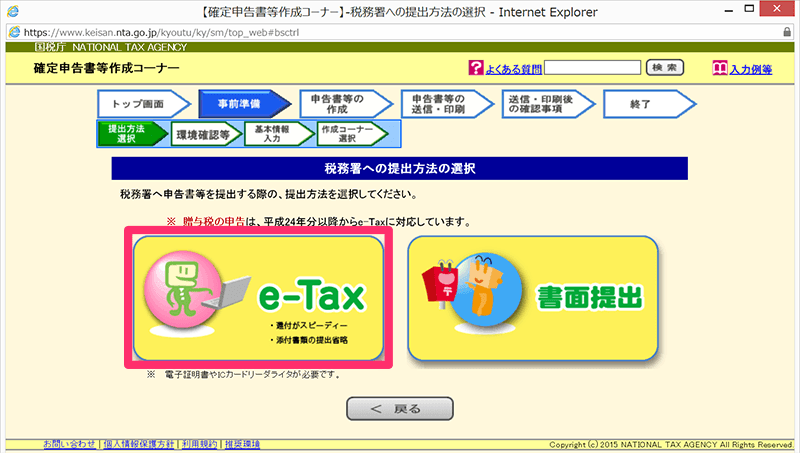 使用しているパソコンとOS、必要なもの(住民基本台帳カードとカードリーダー)、事前準備セットアップの確認画面が出てきます。
最初は事前準備セットアップをしていないと思うので、③事前準備セットアップの項目にある「平成26年分事前準備セットアップ」のファイルをダウンロードしましょう。
使用しているパソコンとOS、必要なもの(住民基本台帳カードとカードリーダー)、事前準備セットアップの確認画面が出てきます。
最初は事前準備セットアップをしていないと思うので、③事前準備セットアップの項目にある「平成26年分事前準備セットアップ」のファイルをダウンロードしましょう。
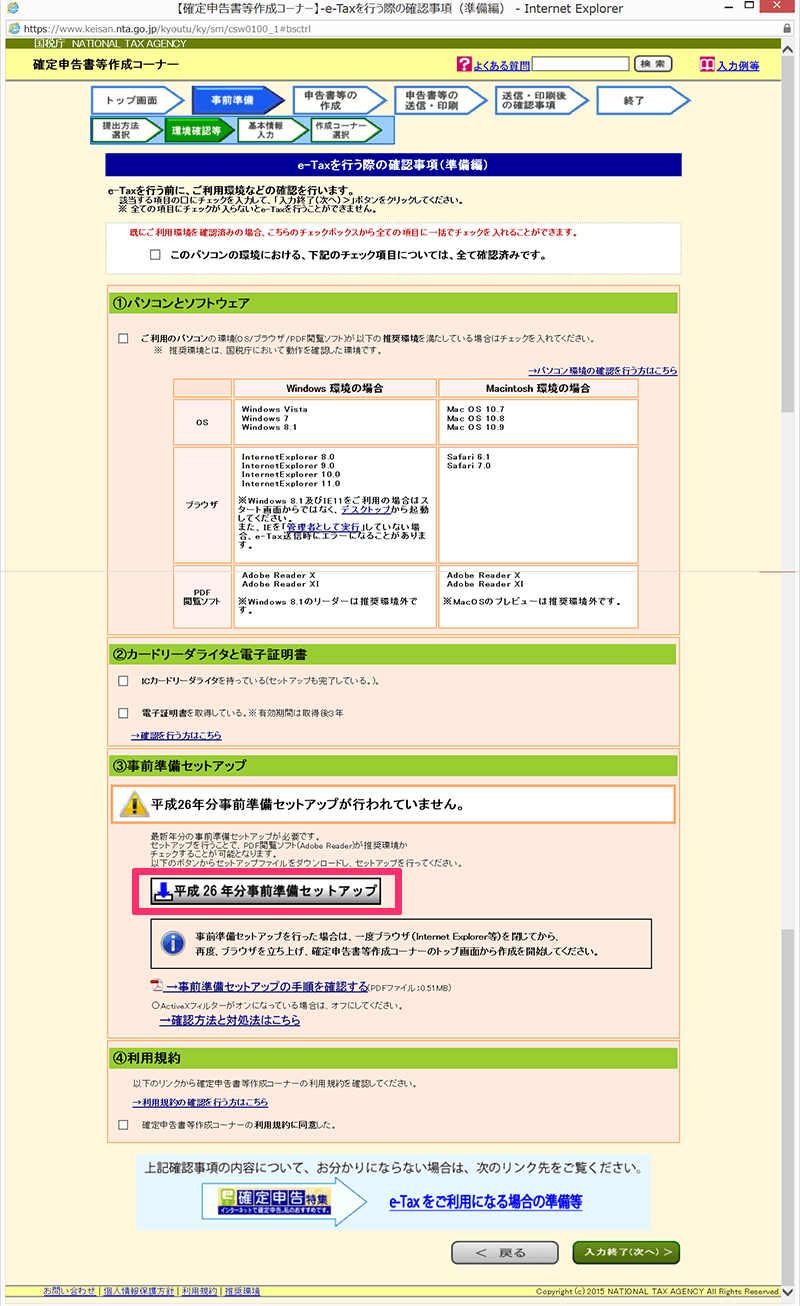 ダウンロードしたファイルを開くとインストーラーが起動します。どんどん進んでいけばインストールが完了します。
ダウンロードしたファイルを開くとインストーラーが起動します。どんどん進んでいけばインストールが完了します。
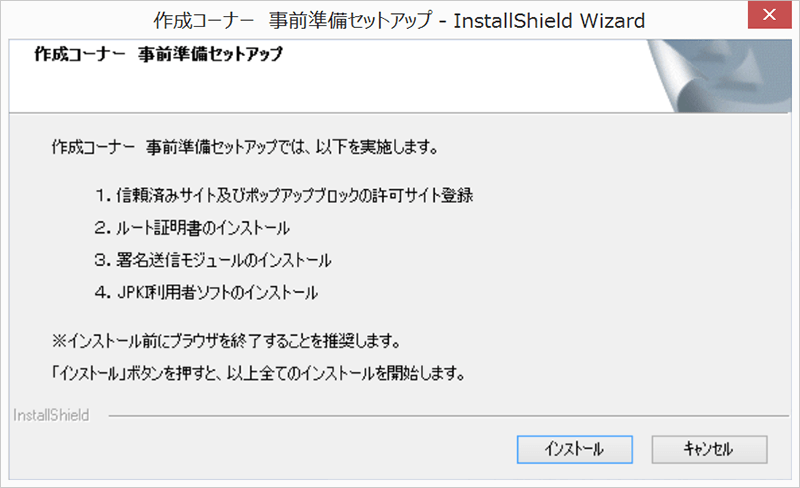 セットアップ完了後、もう一度先ほどのページにアクセスし、全てのチェックボックスにチェックを入れたら「入力終了(次へ)」をクリックします。
セットアップ完了後、もう一度先ほどのページにアクセスし、全てのチェックボックスにチェックを入れたら「入力終了(次へ)」をクリックします。
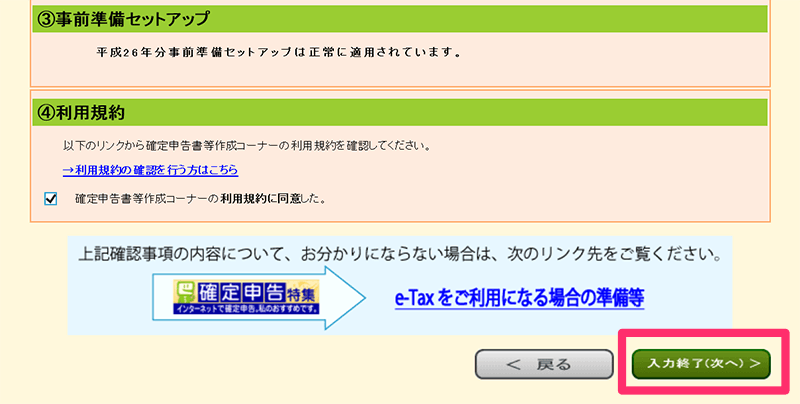
利用者識別番号を登録
e-Taxを利用するには利用者識別番号を取得する必要があります。 利用者識別番号を持ってない人は、「利用者識別番号をお持ちでない方」をクリック。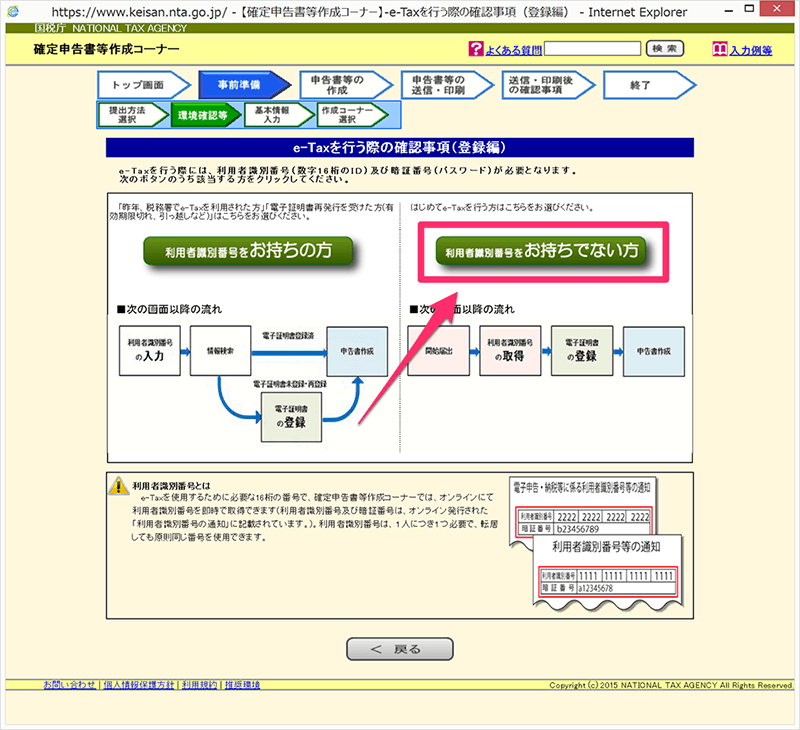 氏名や生年月日などを入力して、「次へ」をクリック。
氏名や生年月日などを入力して、「次へ」をクリック。
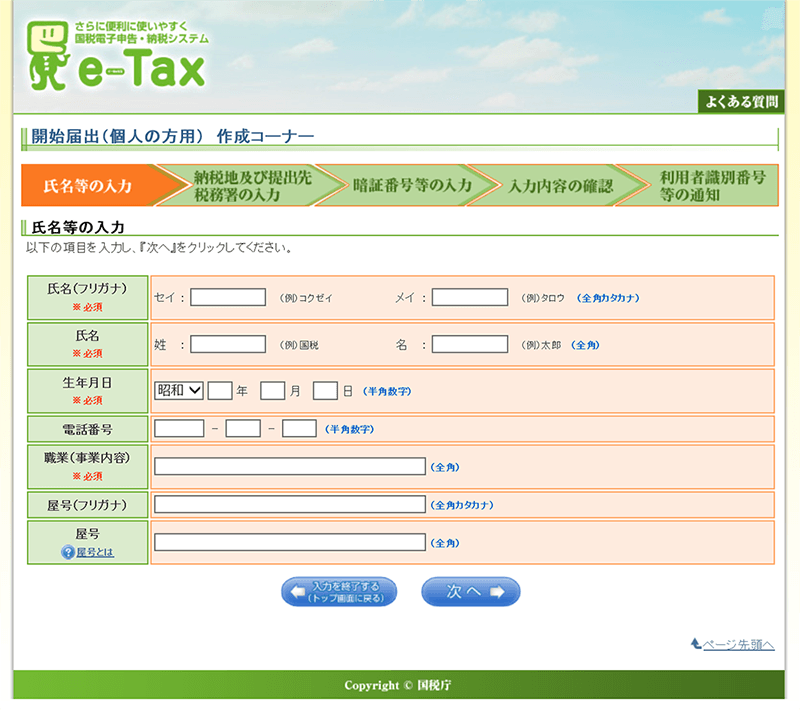 税務署を選択する画面になります。上部に自分の住所を入力すれば自動で選択されます。提出先税務署の選択からも管轄の税務署を確認することもできます。
税務署を選択する画面になります。上部に自分の住所を入力すれば自動で選択されます。提出先税務署の選択からも管轄の税務署を確認することもできます。
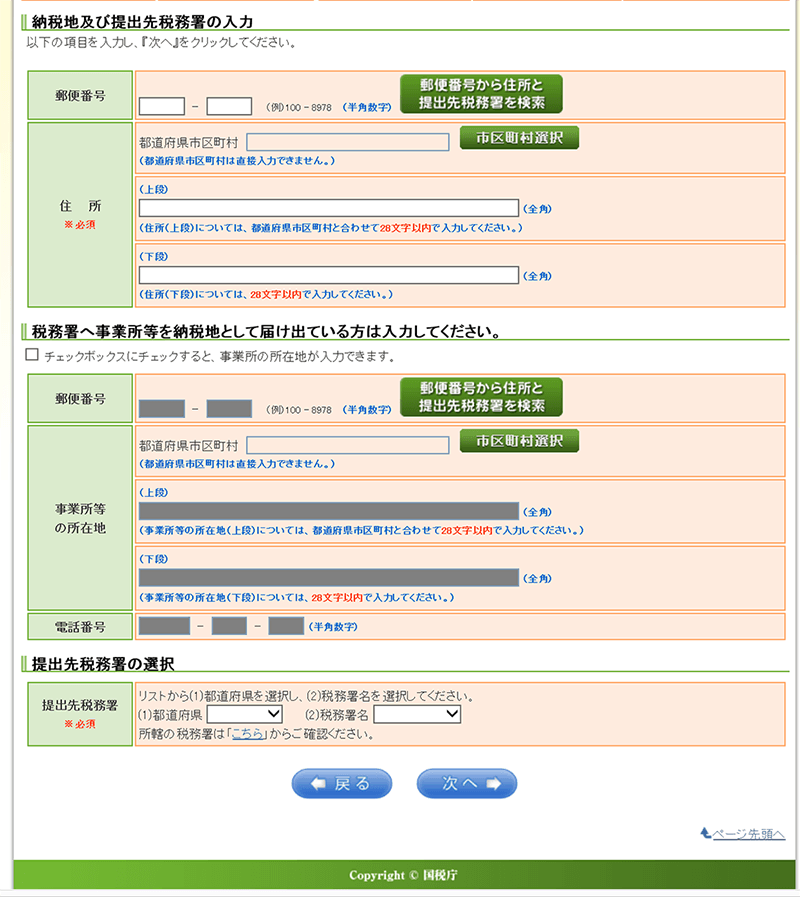 その後、暗証番号の設定をします(スクショ忘れ…)
登録が完了すると、16桁の利用者識別番号が発行されます。この番号は忘れないようにしましょうねー。
その後、暗証番号の設定をします(スクショ忘れ…)
登録が完了すると、16桁の利用者識別番号が発行されます。この番号は忘れないようにしましょうねー。
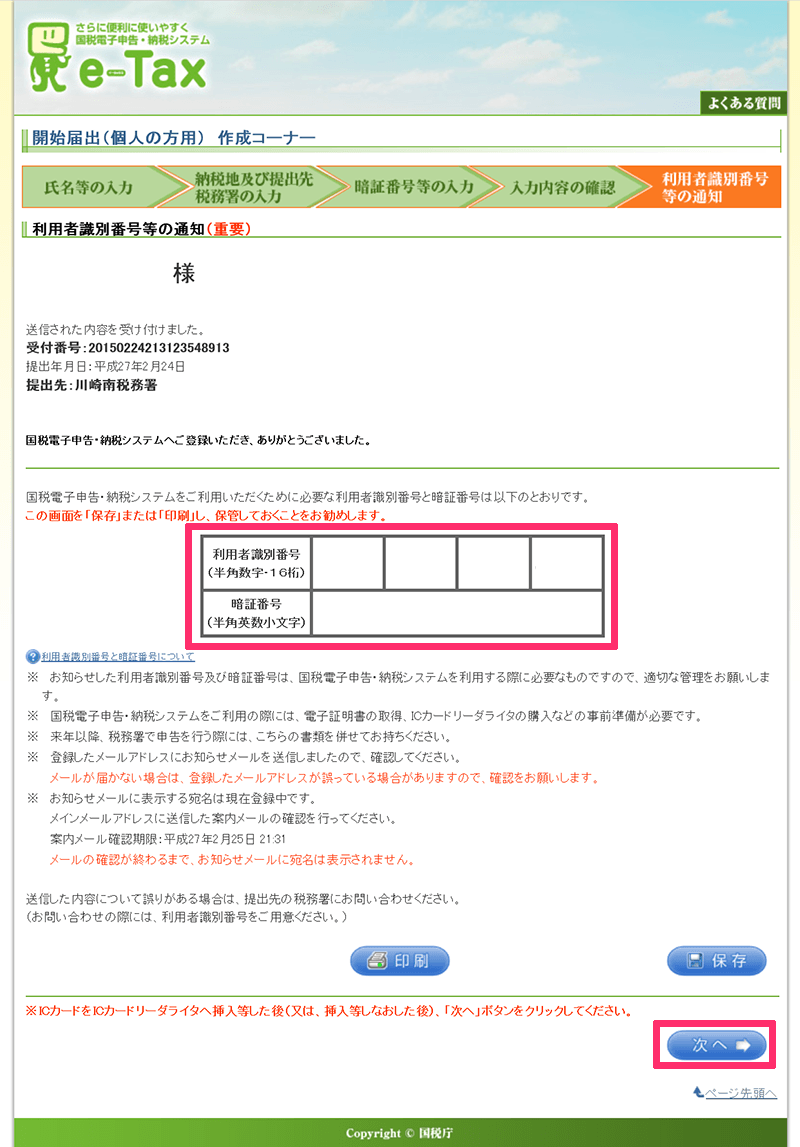
電子証明書の登録
先ほどの画面で「次へ」をクリックすると、電子証明書の登録画面になります。 ブラウザを閉じてしまった場合はこのページを開き、「電子証明書の登録・再登録のみを行う方」をクリックしましょう。 利用者識別番号などを確認したら「次へ」をクリック。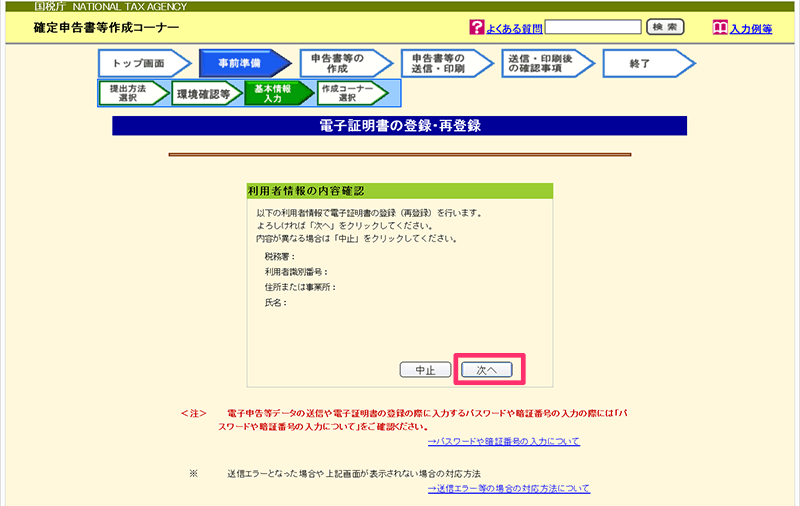 カードリーダーにICカードをセットしたら、認証局サービス名で「公的個人認証サービス」を選択して「次へ」をクリック。
カードリーダーにICカードをセットしたら、認証局サービス名で「公的個人認証サービス」を選択して「次へ」をクリック。
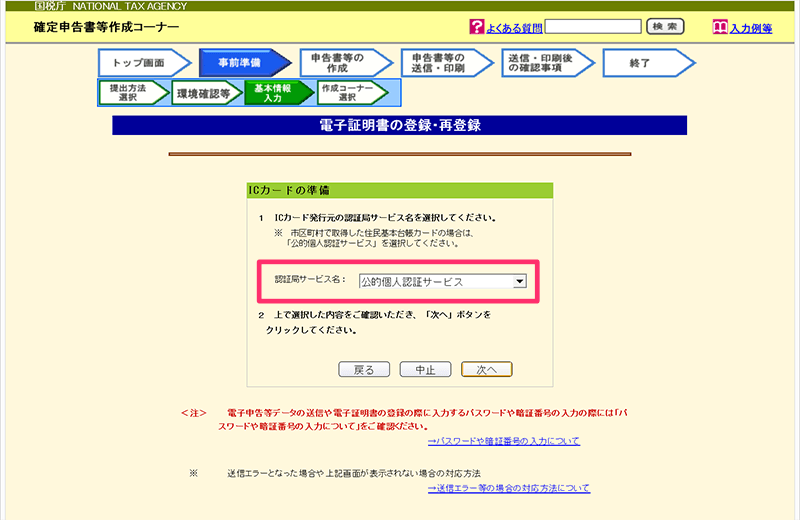 続いて暗証番号の入力を求められますが、このとき入力するのは役所で電子証明書の発行時に登録したパスワードなので注意が必要です。
続いて暗証番号の入力を求められますが、このとき入力するのは役所で電子証明書の発行時に登録したパスワードなので注意が必要です。
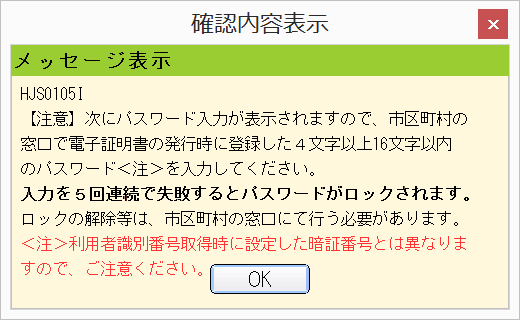 暗証番号を入力すると、内容確認画面になるので、間違いないことを確認して「次へ」をクリック。
暗証番号を入力すると、内容確認画面になるので、間違いないことを確認して「次へ」をクリック。
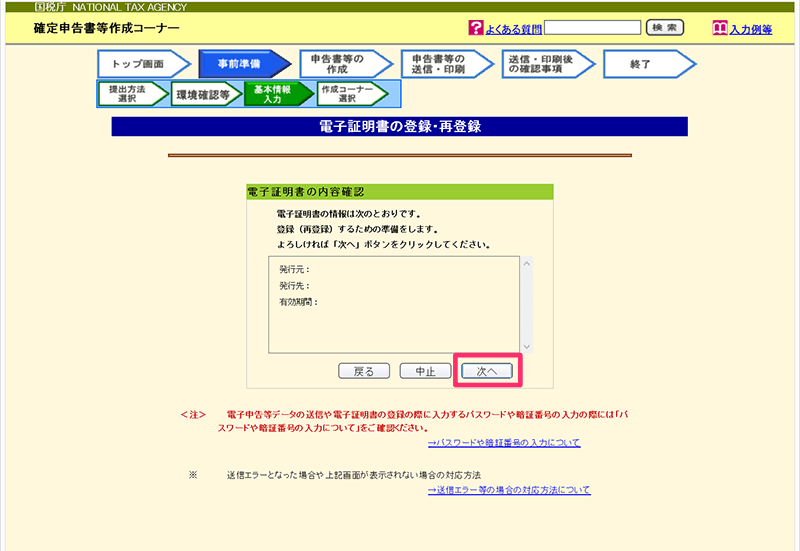 最後に、利用者識別番号の暗証番号を入力します。
最後に、利用者識別番号の暗証番号を入力します。
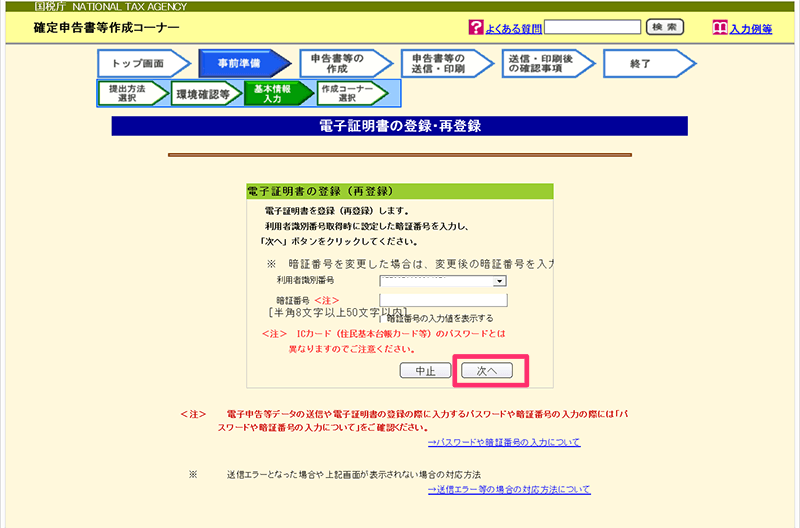 登録が完了しましたら、「受信通知確認」をクリック。
登録が完了しましたら、「受信通知確認」をクリック。
 これでe-Taxを利用するための事前準備は終了です。
これでe-Taxを利用するための事前準備は終了です。
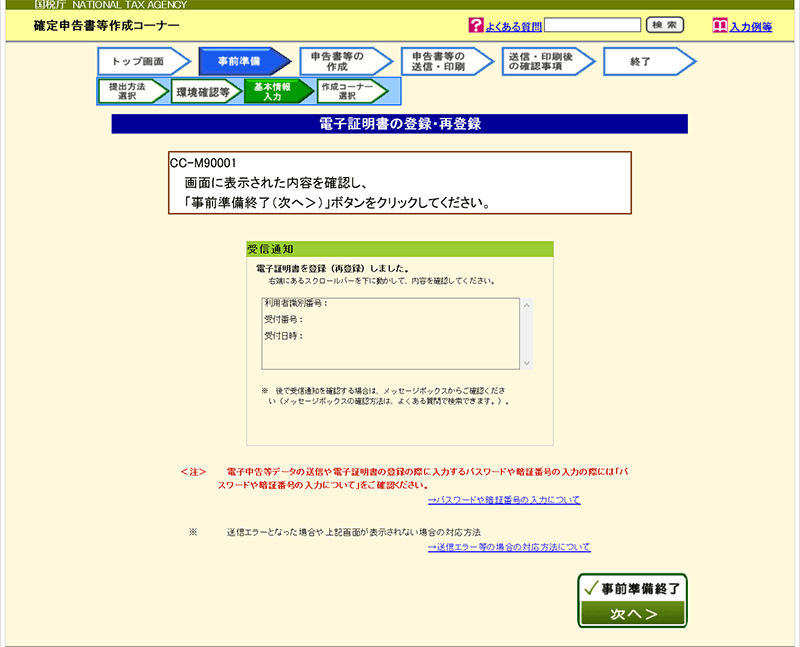
なにげに事前準備が結構曲者ですねw でもこれさえしておけばこれからもラクに確定申告できるので、やっておいて損はないと思いますよ。

